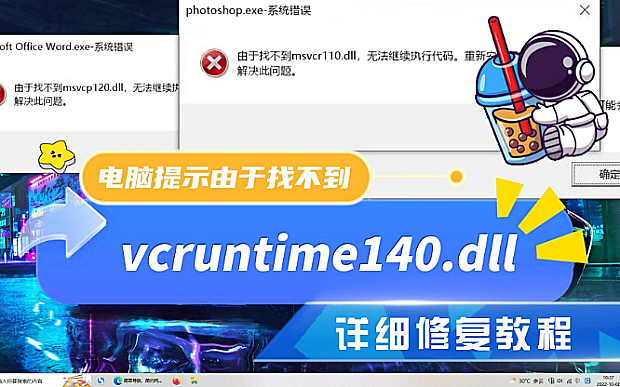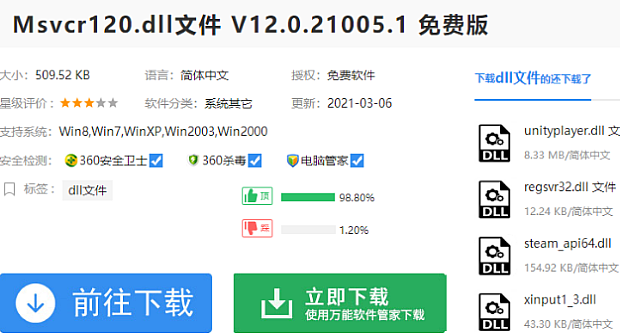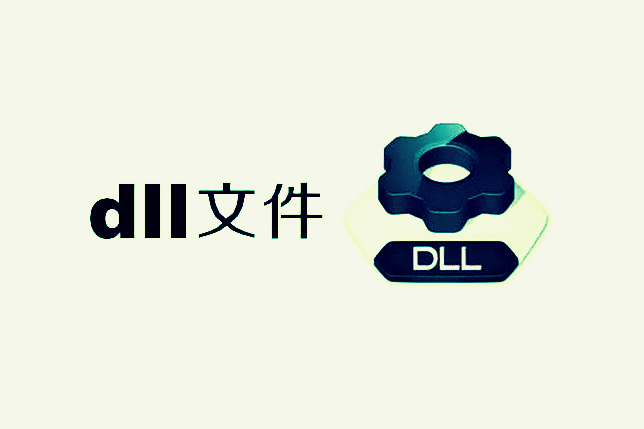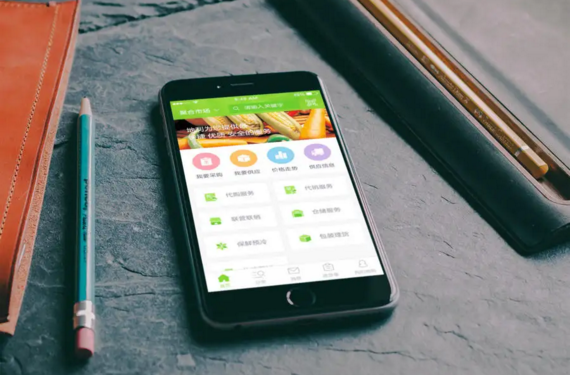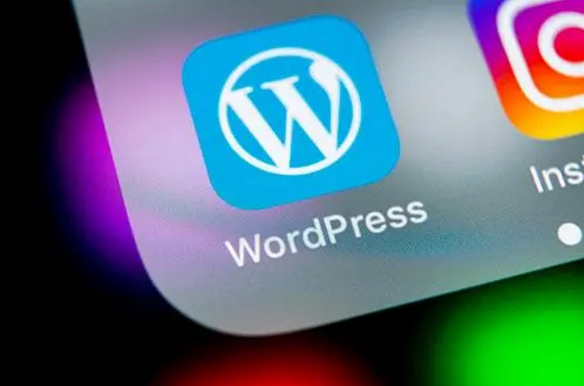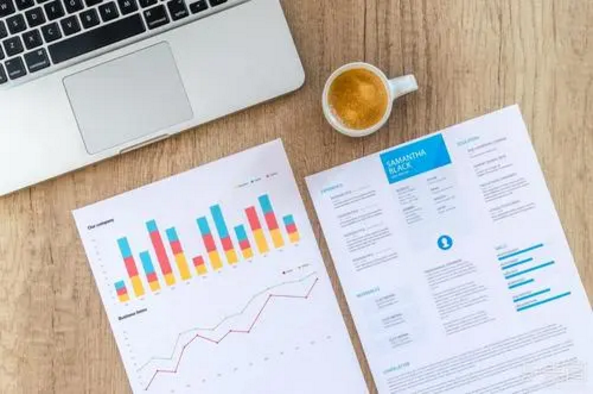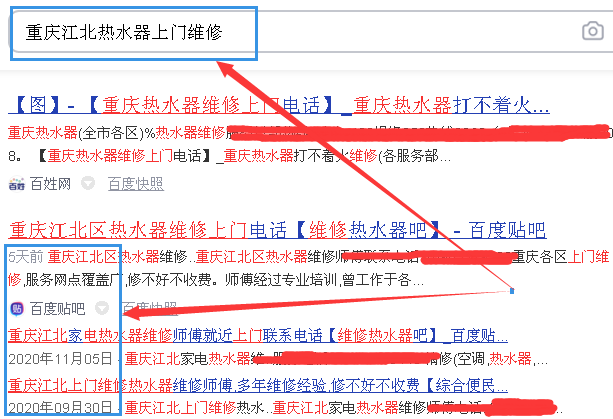茹莱神兽认为Msvcr100.dll并不是Windows中必不可少的系统文件,但对于喜欢玩游戏的朋友来说就非常重要了,丢失Msvcr100.dll文件可能会影响一些游戏应用程序无法运行。当你的计算机上Msvcr100.dll文件丢失时,可以尝试以下几种方法进行修复。
一、利用软件修复dll文件
修复dll文件的软件有很多,306安全卫士,腾讯电脑管家,dll修复工具等,都能够解决计算机上dll文件丢失的问题,这里以“360安全卫士”为例,茹莱神兽,将用图文的形式详细阐述Msvcr100.dll文件修复的步骤。
1、启动306安全卫士后,在软件的导航栏中找到【功能大全】,并点击进入,如图所示。
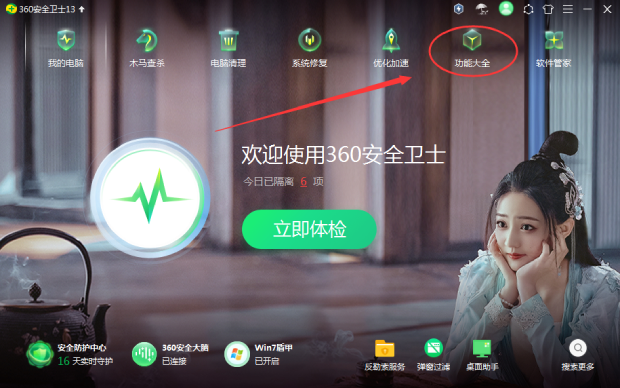
2、进入【功能大全】界面后,将整个界面用鼠标拉倒最底部,或者也可以点击左侧的导航栏目最底部的【我的工具】,并点击,如图所示。

3、在【我的工具】板块区域,找到【人工服务】,并点击,如图所示。
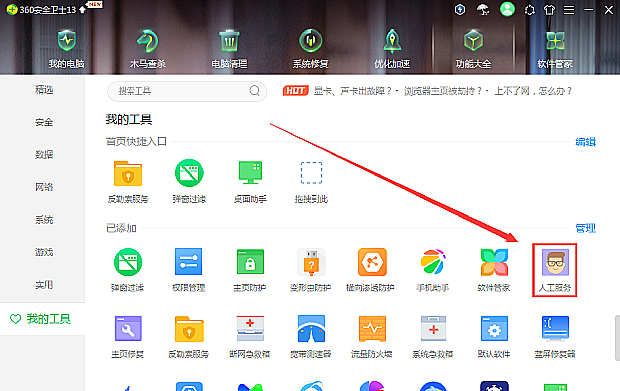
4、进入【人工服务】界面后,在【游戏环境】功能区域下,找到【缺少**.dll文件】这个功能,然后点击进入。
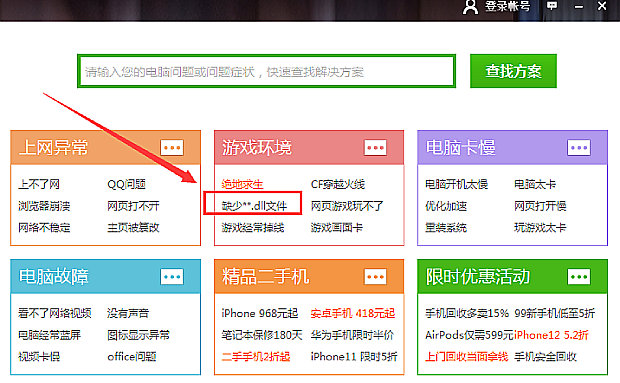
5、进入【缺少**.dll文件】界面后,你会看到关于dll文件的修复功能,都比较齐全,如图所示。
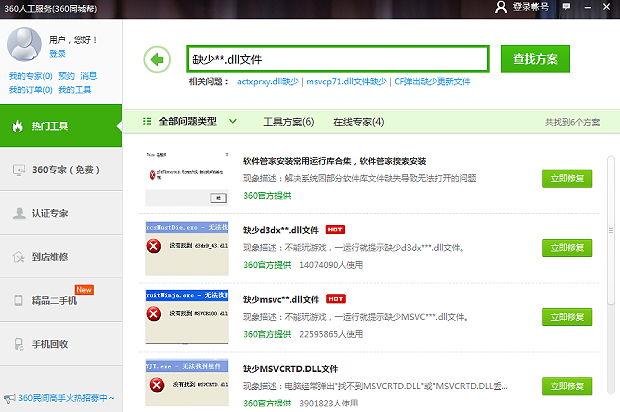
6、在【缺少**.dll文件】界面,你不会一下子就找到Msvcr100.dll文件修复功能,这个时候可以用顶部的搜索框搜索“Msvcr100.dll文件”,显示结果后,点击【立即修复】按钮,如图所示。

7、点击【立即修复】,会出现新的界面,开始进行“Msvcr100.dll”诊断与修复,然后等待结果。

8、结果出来之后,表明“Msvcr100.dll”文件已经修复完毕,到了这一步,问题算是解决了。
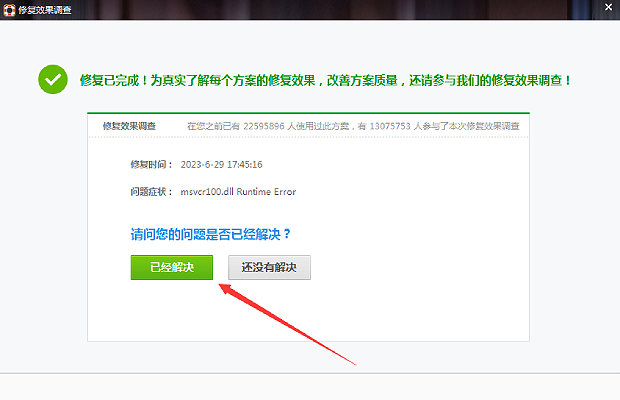
二、重新安装Microsoft Visual C++
1、打开浏览器,搜索“Microsoft Visual C++ 2021 Redistributable Package”。
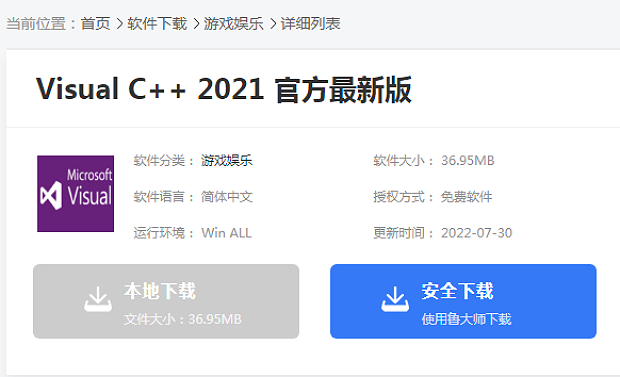
2、在搜索结果中找到并点击Microsoft官方网站的下载链接。
3、根据您的操作系统选择合适的版本(32位或64位),然后点击下载按钮。
4、下载完成后,双击运行下载的安装程序。
5、按照安装向导的指示完成安装过程。
6、重新启动计算机,检查是否解决了Msvcr100.dll文件丢失的问题。
三、从其他可靠来源下载并替换MSVCR100.dll文件
1、打开浏览器,搜索“Msvcr100.dll下载”。
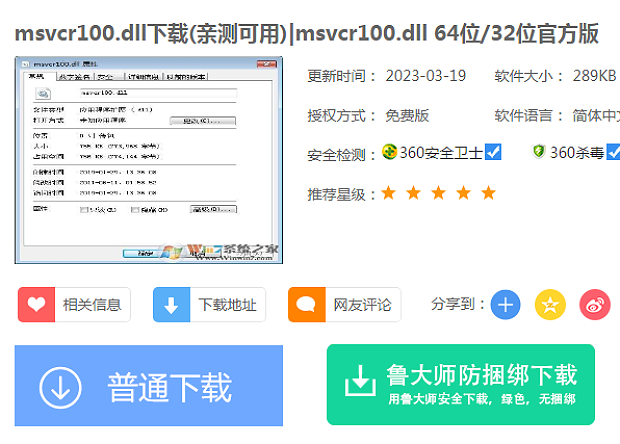
2、在搜索结果中找到可靠的网站,例如系统之家,华军软件下载,Win7之家等都可以。
3、在网站上搜索并下载Msvcr100.dll文件。确保选择与您的操作系统和位数相对应的文件。
4、下载完成后,将下载的Msvcr100.dll文件复制到以下路径之一:
1)C:\Windows\System32(32位操作系统)
2)C:\Windows\SysWOW64(64位操作系统)
5、如果系统提示您需要管理员权限,请点击“继续”。
6、重新启动计算机,检查是否解决了Msvcr100.dll文件丢失的问题。
四、运行系统文件检查工具
1、点击开始菜单,输入“命令提示符”并右键点击“以管理员身份运行”。

2、在命令提示符窗口中,输入sfc /scannow并按下回车键。
3、等待系统文件检查工具完成扫描和修复过程。
4、重新启动计算机,检查是否解决了Msvcr100.dll文件丢失的问题。
以上四种修复Msvcr100.dll文件的方法应该能解决dll问题,但请注意,在进行任何更改之前,茹莱神兽建议先备份计算机中重要的文件和系统。
此外,从非官方来源下载DLL文件可能存在风险,因此最好仅从可靠的网站下载。如果上述方法无法解决问题,茹莱神兽建议可以重装Windows系统,或者联系计算机技术支持人员以获取进一步的帮助。
 茹莱神兽
茹莱神兽